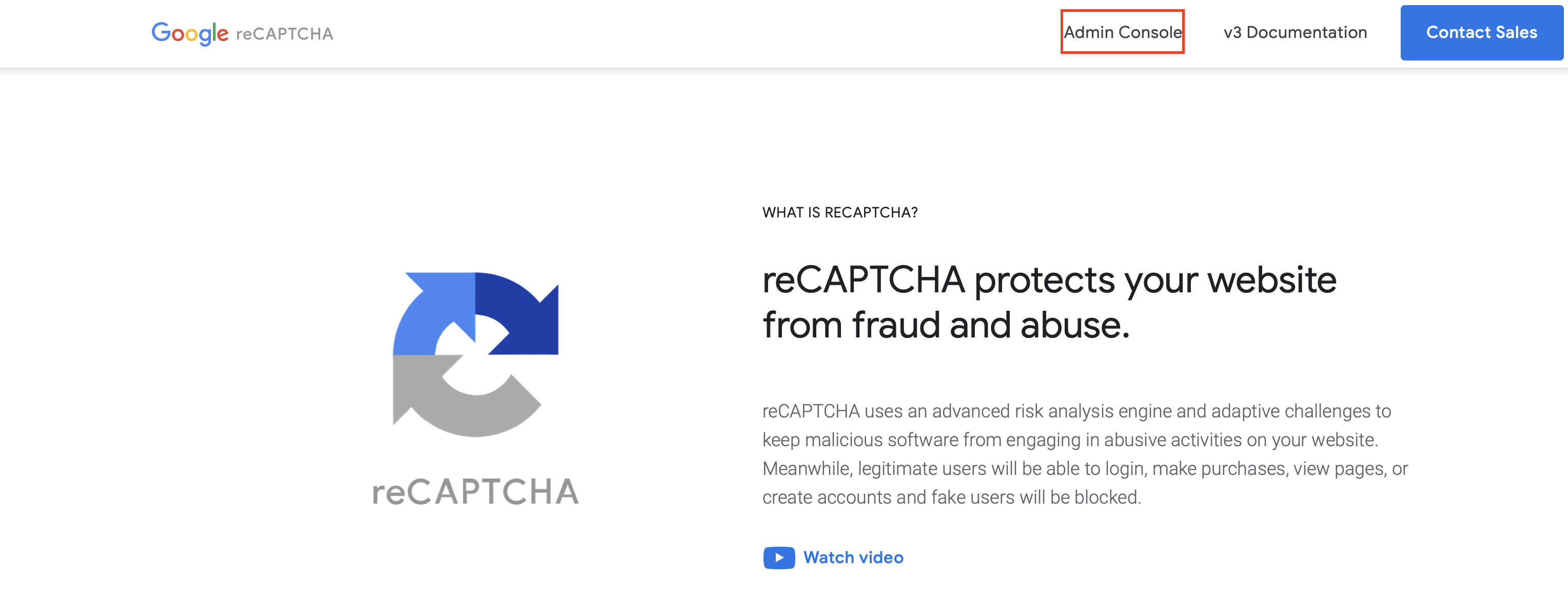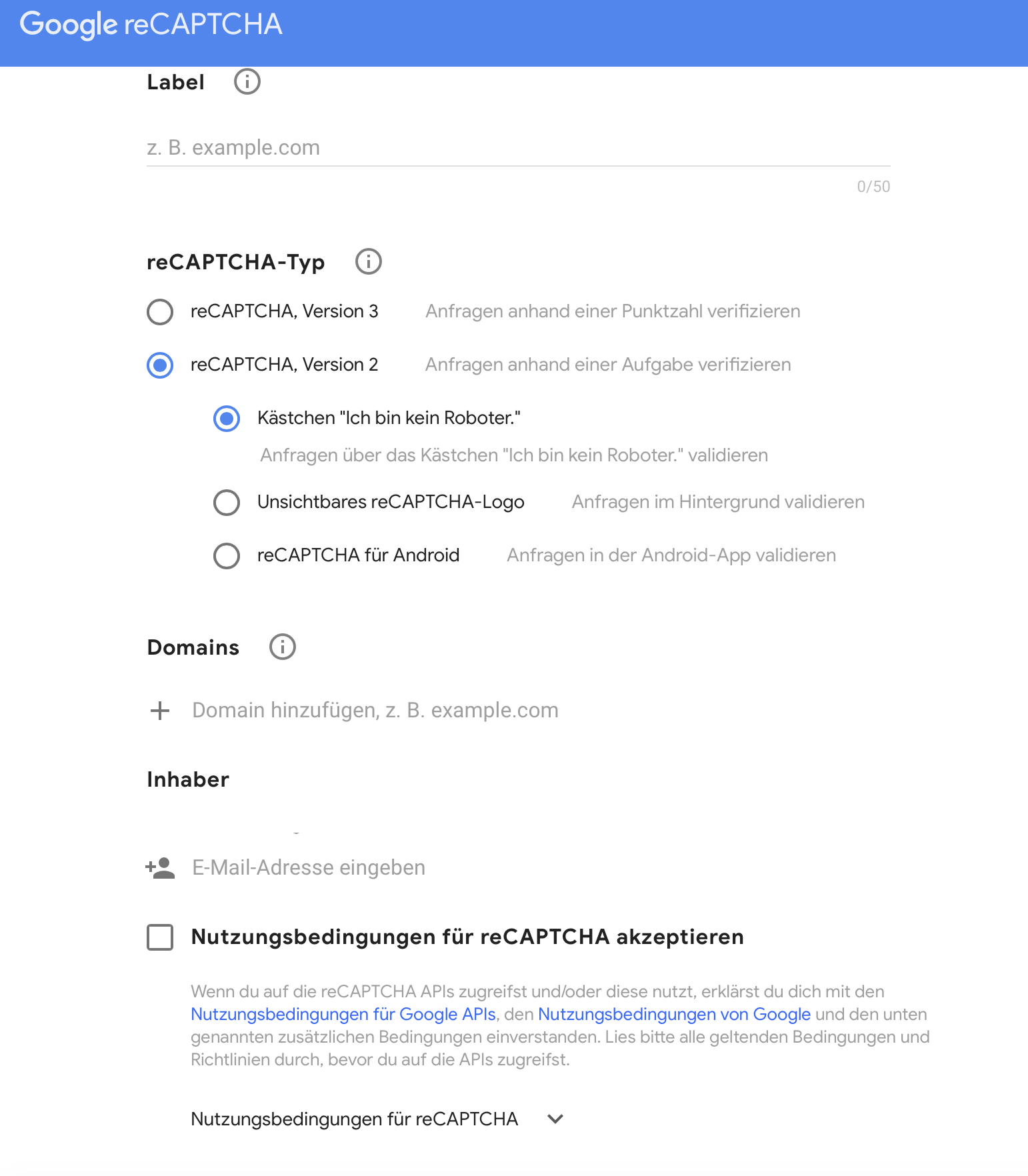Spam durch Benutzer-Registrierungen in Joomla
Beim CMS Joomla wird Dritten die Erstellung neuer Benutzer erlaubt (“Registrierung”). Weiterhin verwenden aktuelle Spam-Bots allerdings unsaubere Benutzernamen, um dort Spam-URLs unterbringen zu können.
Sie können nun selbst die Benutzer-Registrierung vollständig deaktivieren, falls diese nicht benötigt wird. Genauer, bauen Sie sog. CAPTCHA ein, damit die Benutzer-Registrierung nicht automatisiert durchgeführt werden kann.
Benutzerregistrierung deaktivieren in Joomla
- Loggen Sie sich mit Ihren Daten in Joomla ein.
- Wechseln Sie im linken Menüpunkt auf Benutzer.
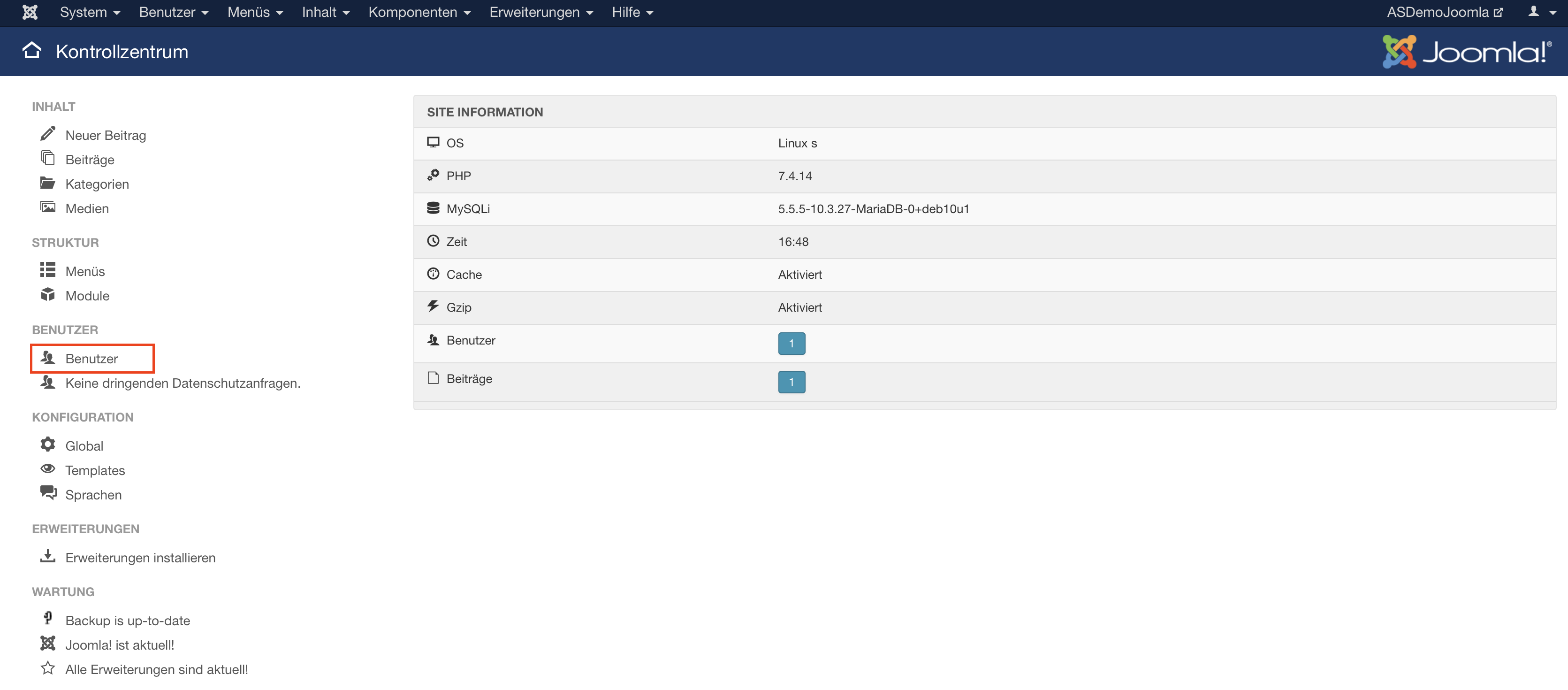
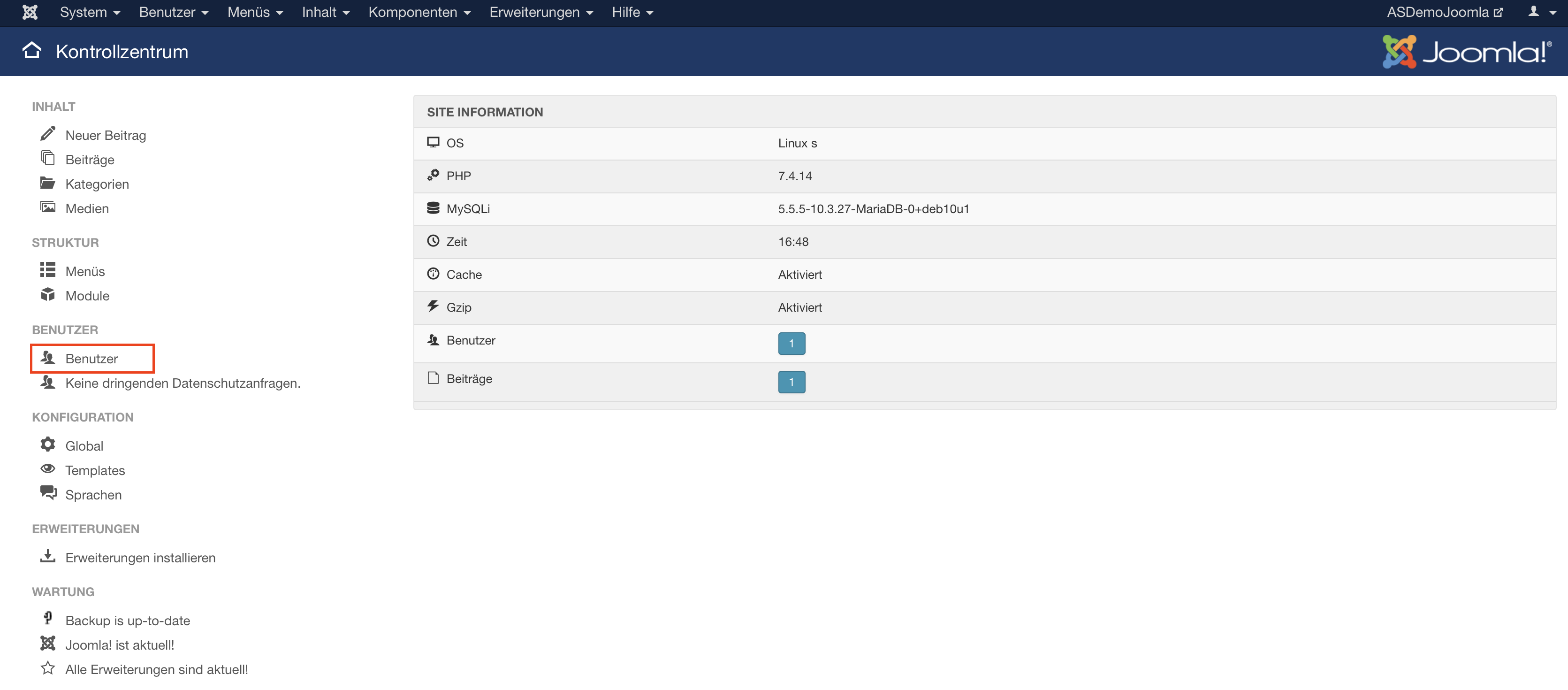
- Klicken Sie nun oben rechts auf den Button
Optionen.

- Nun können Sie die
Benutzerregistrierungmit einemNeinversehen undSpeichern.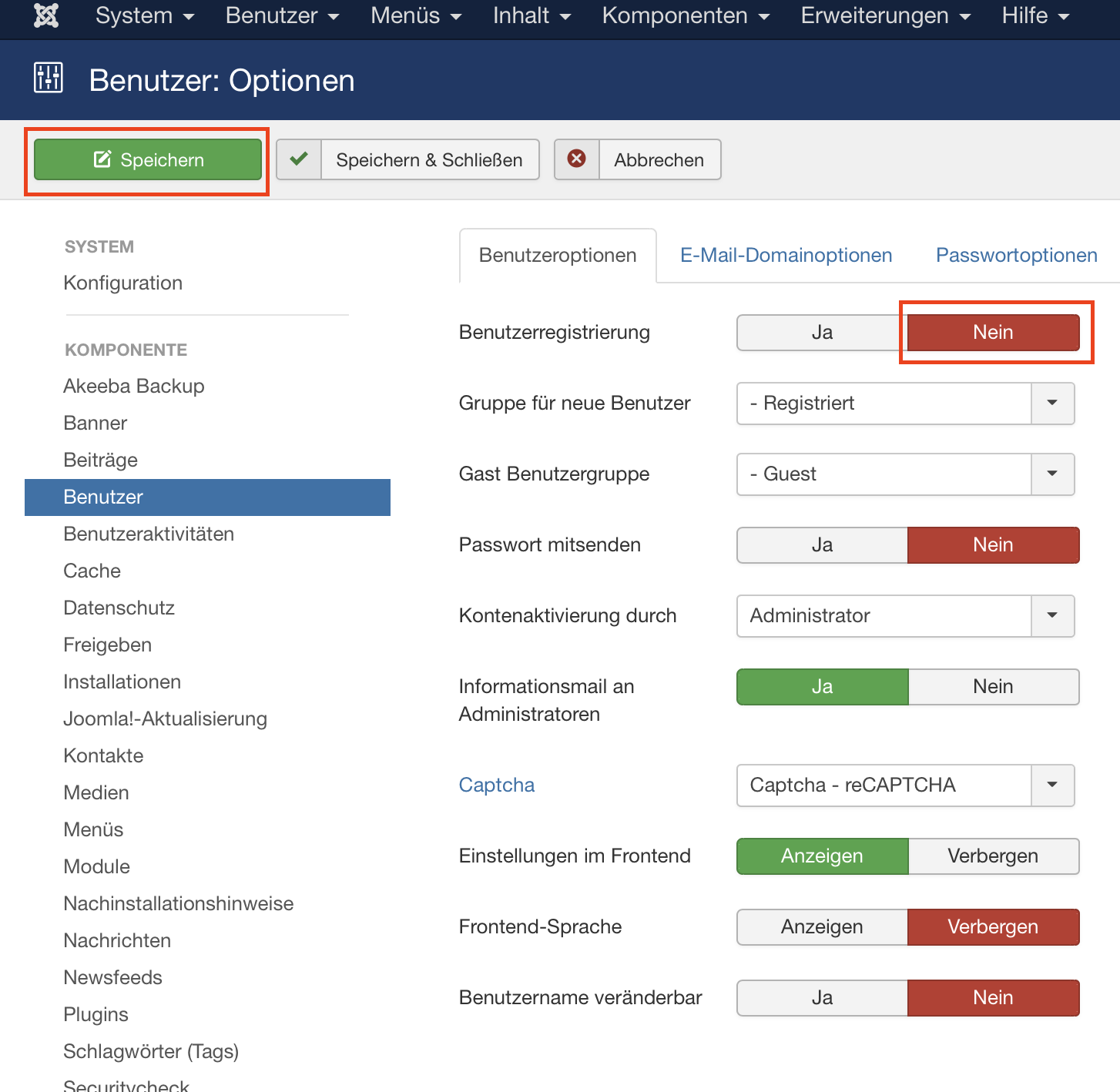
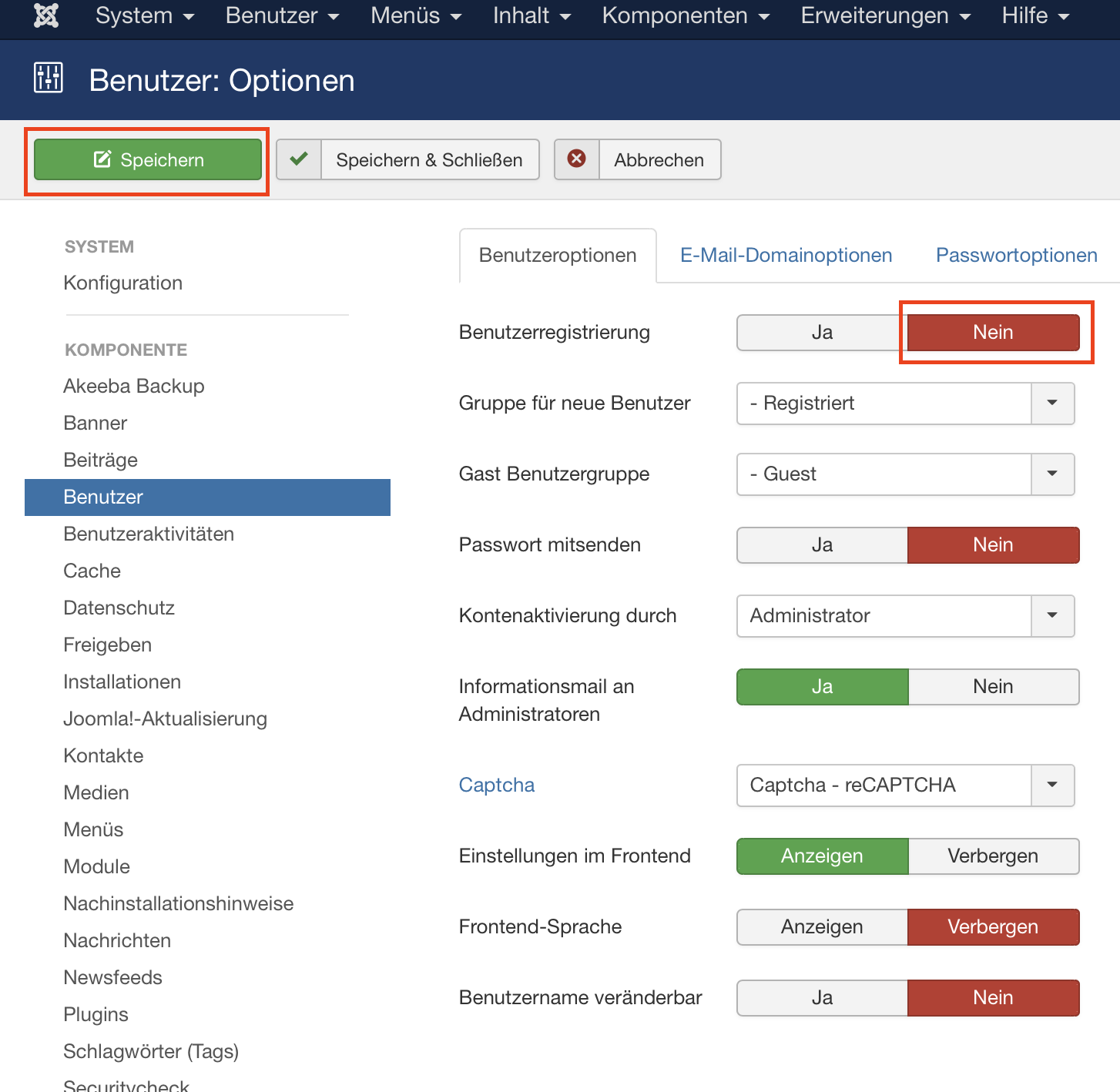
Mit ReCAPTCHA Spam-Bots verhindern
Sie können mit ReCAPTCHA verhindern, dass Spam-Bots das Kontaktformular Ihrer Webseite missbrauchen, Fakeaccounts erstellen oder Spam in Kommentarbereichen posten.
ReCAPTCHA in Joomla aktivieren
- Loggen Sie sich mit Ihren Daten in Joomla ein.
- Klicken Sie im Reiter oben auf
Erweiterungenund wählen SiePluginsaus.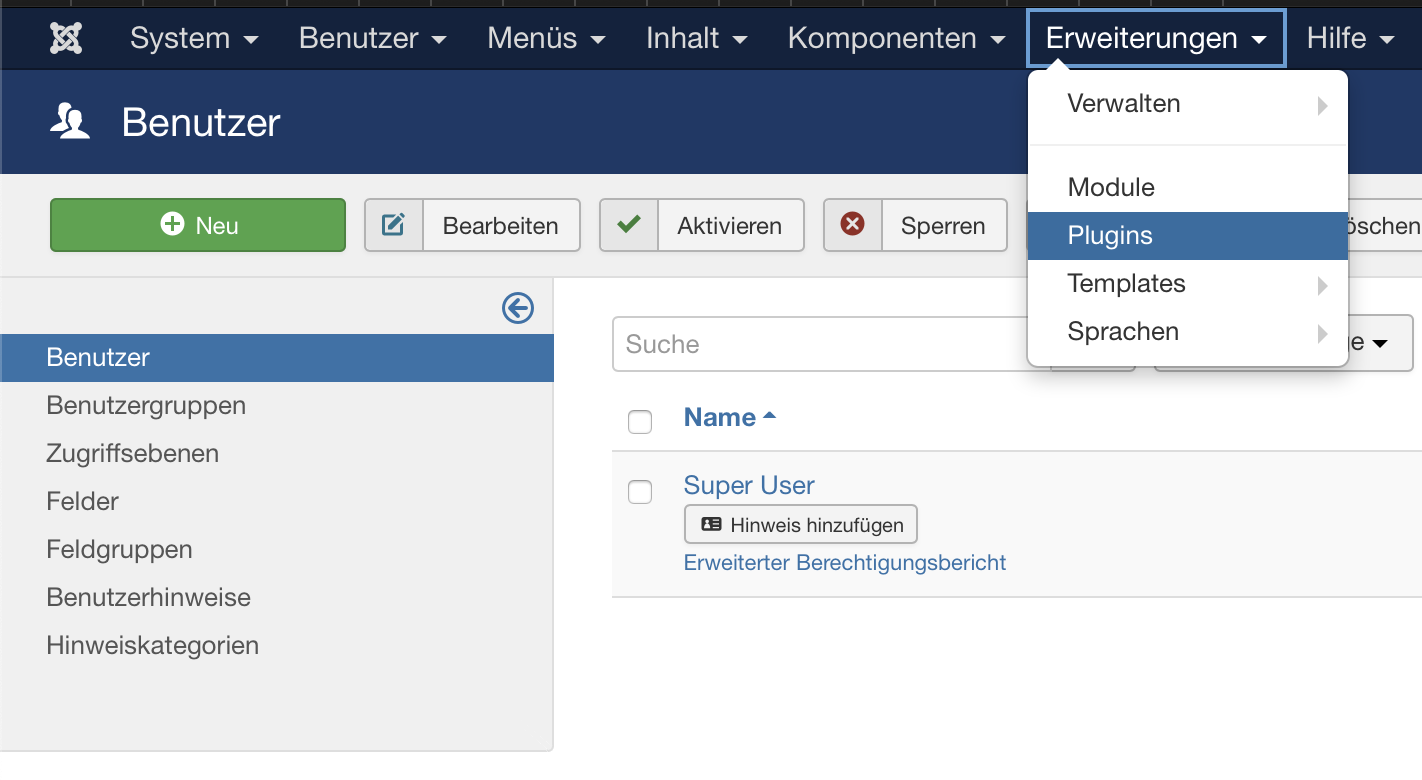
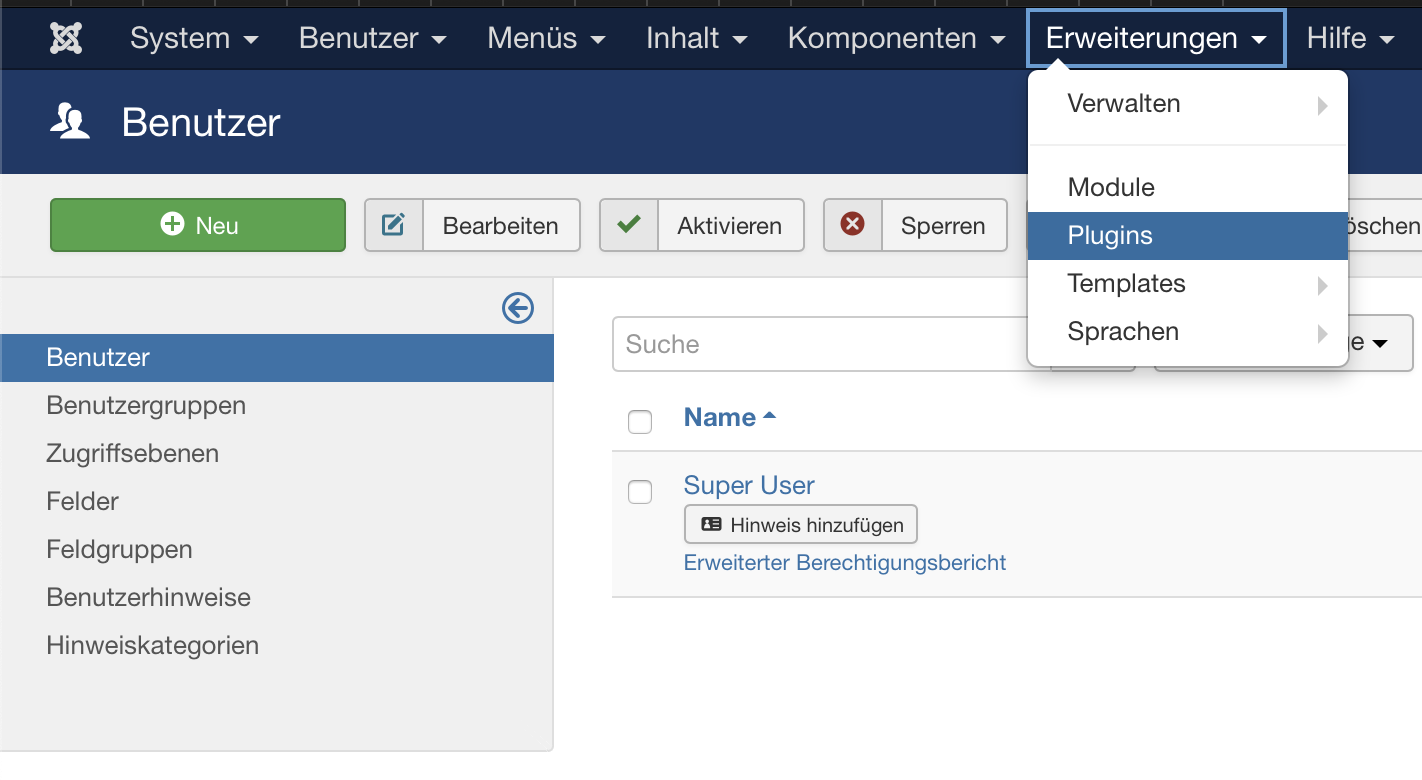
- Suchen Sie nach dem Plugin
Captcha. Links neben dem Plugin wird der Status angezeigt: Das grüne Symbol mit dem X zeigt an, ob es aktiviert ist. Wenn dies nicht der Fall sein sollte, klicken Sie bitte darauf, um es zu aktivieren.

Webseiten- und geheime Schlüssel für ReCAPTCHA
Beachten Sie, dass für das Plugin ReCAPTCHA auch der Webseiten- und geheime Schlüssel benötigt wird, die man unter https://www.google.com/recaptcha/about/ in der Admin Console für die Domain erstellt.
- Loggen Sie sich mit Ihren Daten in Joomla ein.
- Klicken Sie im Reiter oben auf
Erweiterungenund wählen SiePluginsaus. - Suchen Sie nach dem Plugin
Captchaund wählen SieCaptcha - reCAPTCHAaus. - Wählen Sie hier die neueste Version aus und geben Sie
Websiteschlüsselundgeheimer Schlüsselein.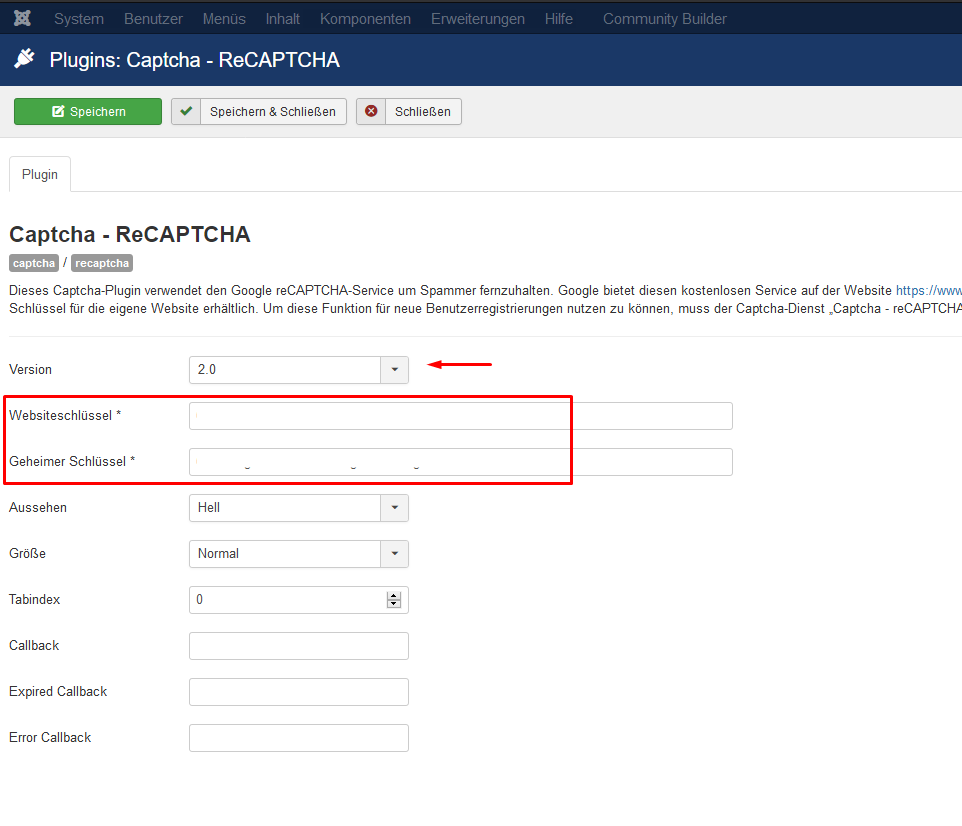
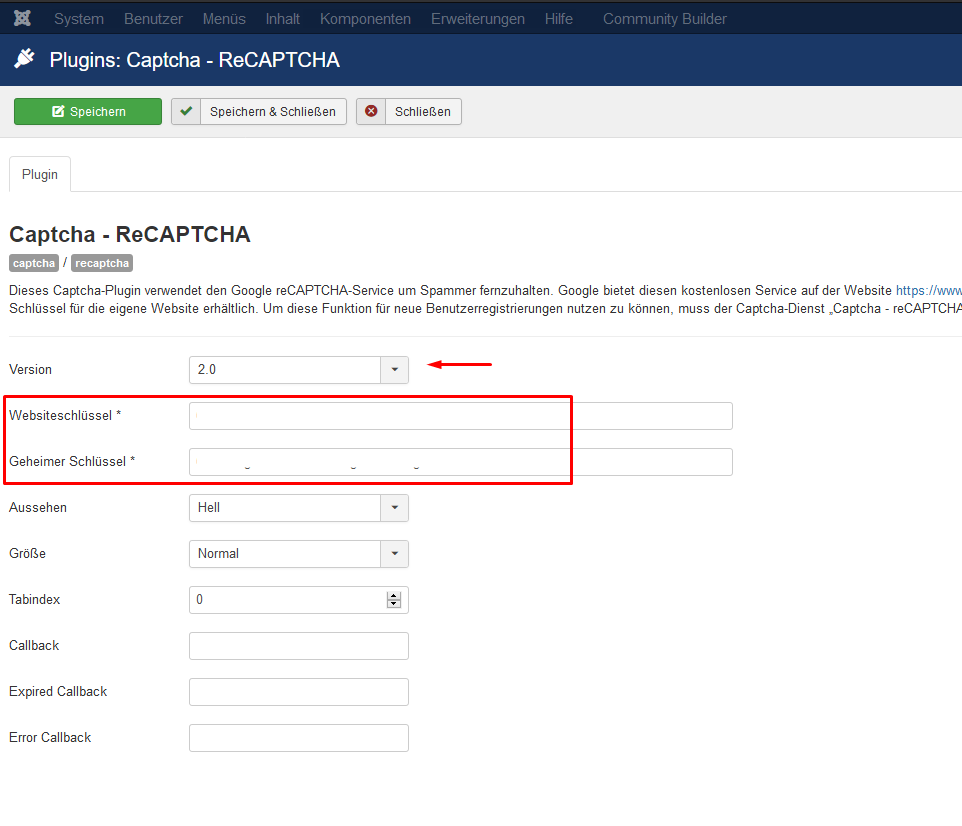
Für Fragen wenden Sie sich wie gewohnt an unseren Support.